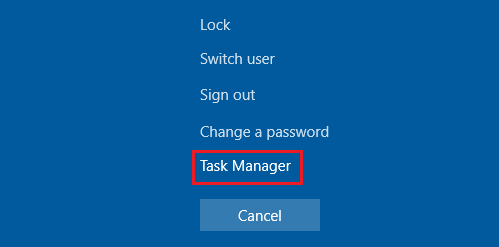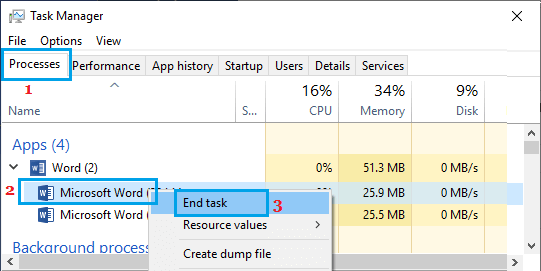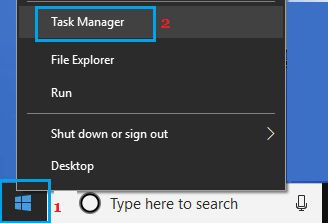Как принудительно завершить программы в Windows 10

Если приложение или программа зависает или перестает отвечать на запросы, вы можете выйти из ситуации, принудительно выйдя из программы. Ниже вы найдете инструкции по принудительному закрытию программ в Windows 10.
 Принудительное завершение работы программ в Windows 10
Принудительное завершение работы программ в Windows 10
Всякий раз, когда Программа перестает отвечать на запросы в Windows 10, вы можете увидеть сообщение «Программа (Имя) не отвечает».
В зависимости от характера проблемы зависшая Программа может автоматически восстановиться (после некоторого ожидания) или продолжить зависание навсегда.
Если программа не восстанавливается, вы можете обнаружить, что экран компьютера завис, и вы не можете использовать компьютер.
Вместо того, чтобы выключать компьютер с помощью кнопки питания, лучшим выходом из этой ситуации является принудительное завершение не отвечающей программы с помощью диспетчера задач.
1 Принудительное завершение работы программ с помощью сочетания клавиш
Чтобы открыть диспетчер задач и принудительно завершить работу не отвечающих приложений и программ на компьютере, выполните следующие действия.
- Одновременно нажмите клавиши Ctrl + Alt + Delete.
Примечание. Если это не работает, одновременно нажмите клавиши Ctrl + Shift + Escape.
- На синем экране выберите пункт «Диспетчер задач».

- На экране «Диспетчер задач» щелкните правой кнопкой мыши не отвечающую программу и выберите «Снять задачу».

Это принудительно завершит работу не отвечающей программы на компьютере.
2 Принудительное завершение работы программ в Windows 10
Если вы плохо умеете запоминать сочетания клавиш, попробуйте открыть диспетчер задач на компьютере, щелкнув правой кнопкой мыши кнопку «Пуск».
- Щелкните правой кнопкой мыши кнопку «Пуск» и выберите «Диспетчер задач».

- На экране «Диспетчер задач» щелкните вкладку «Процессы» > щелкните правой кнопкой мыши зависшую программу и выберите пункт «Снять задачу» в контекстном меню.

Это закроет все активные и зависшие процессы, связанные с не отвечающей программой, и вы сможете использовать компьютер дальше.